在现代社会电子邮件已经成为人们日常沟通和工作的重要工具,而阿里云邮箱作为国内知名的邮箱服务提供商,其安全性和稳定性备受用户青睐。想要更好地保护自己的邮箱账号安全,绑定手机号成为了一种常见的做法。阿里云邮箱如何绑定手机呢?接下来我们将为大家介绍阿里云邮箱设置步骤,帮助大家轻松完成绑定手机号的操作。
阿里云邮箱设置步骤
具体步骤:
1.打开Foxmail 7.2客户端,点击右上角的菜单栏。选择并点击“账号管理”菜单,如下图所示:

2.进入了“系统设置”界面,选择“帐号”页。并点击左下角的“新建”按钮,如下图所示:
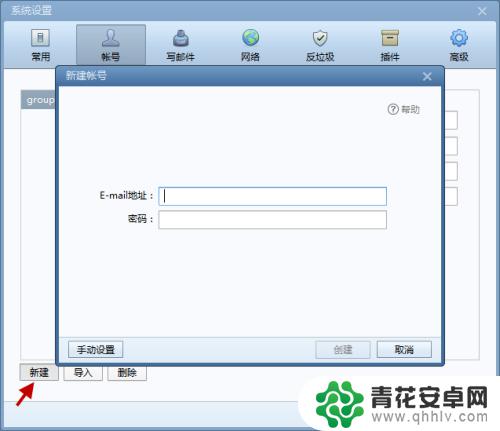
3.在新建帐号界面,输入邮箱地址与密码并进行自动设置;也可以通过下面的“手动设置”来进行详细的个性化设置。这里选择的是自动设置,如下图所示:
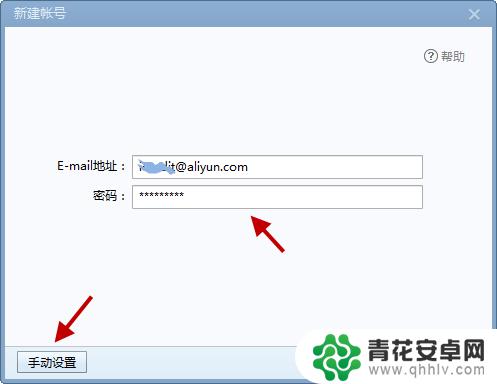
4.帐号自动创建成功了,可以尽情地收发邮件去喽!
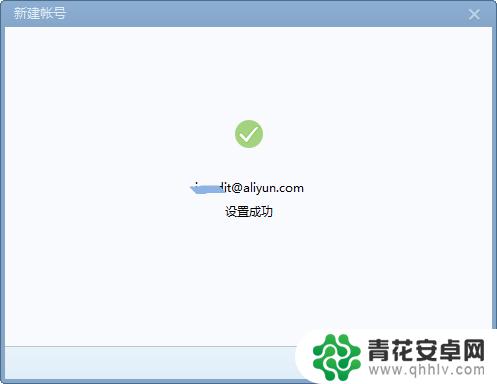
5.此后,也可以再次进入“系统设置”界面。对邮箱进行一系列的个性化设置。
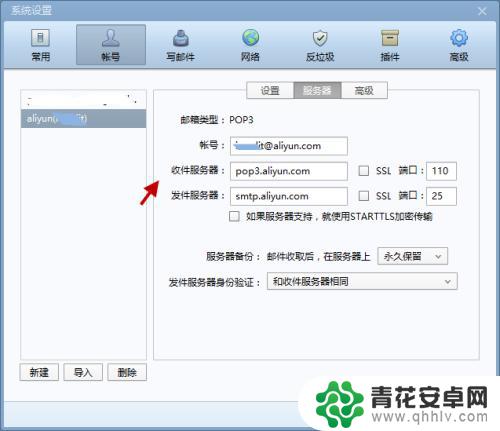
以上是关于如何绑定阿里云邮箱手机号码的全部内容,如果您遇到这个问题,可以按照以上方法解决,希望对大家有所帮助。










